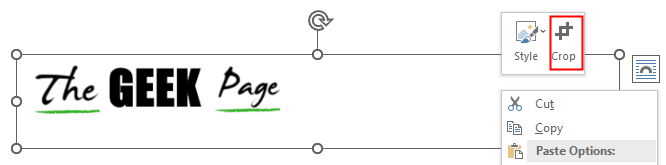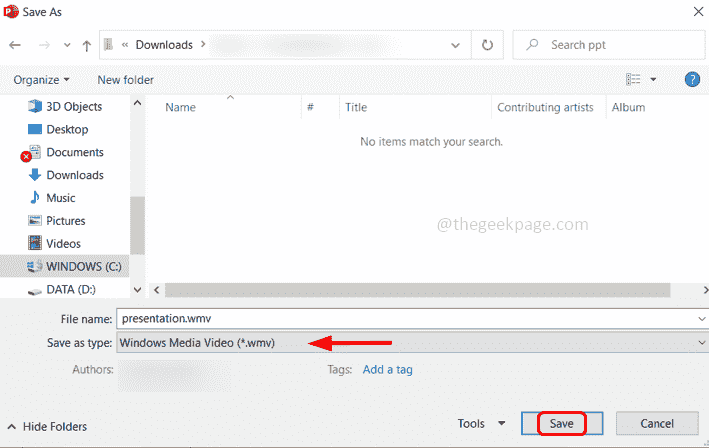Niezależnie od tego, czy potrzebujesz stworzyć prezentację dla swojego biura, czy dla swojego środowiska akademickiego, PowerPoint oferuje profesjonalny, ale interesujący sposób na przedstawienie swoich pomysłów. Microsoft zawiera kilka naprawdę dobrych funkcji, które pomagają tworzyć atrakcyjne prezentacje do odbiorców i przyciąga ich uwagę, na przykład dzięki opcji dodawania zdjęć, filmów, GIF-ów i jeszcze.
Chociaż filmy odtwarzałyby się dobrze na twoim komputerze, mogą nie odtwarzać się w ogóle po podłączeniu do projektora lub innego komputera. Filmy, które nie są odtwarzane w programie PowerPoint, są zgłaszane przez niektórych użytkowników i mogą być dość nieprzyjemne. Dzieje się tak głównie ze względu na fakt, że PowerPoint nie jest zoptymalizowany pod kątem kompatybilności z mediami. Można to jednak zrobić dość łatwo, a po zoptymalizowaniu będzie to dotyczyć wszystkich poprzednich i przyszłych prezentacji. Zobaczmy jak.
Rozwiązanie: Sprawdź opcję Optymalizuj multimedia
Krok 1: Otworzyć
PowerPoint prezentację, z którą masz do czynienia z problemem i przejdź do Plik zakładka w lewym górnym rogu.
Krok 2: Teraz wybierz Informacje od Plik menu.

Krok 3: Zobaczysz teraz kilka opcji po prawej stronie z Optymalizacja kompatybilności mediów Media na szczycie.
Oznacza to, że format multimedialny Twojej prezentacji nie jest zgodny z innymi urządzeniami. Więc kliknij Optymalizacja kompatybilności mediów Media ikonę i po potwierdzeniu otworzy się okno postępu.
*Uwaga - Zobaczysz Optymalizacja kompatybilności mediów Media opcja tylko wtedy, gdy prezentacja nie jest zoptymalizowana pod kątem zgodności z niektórymi formatami multimediów. Jeśli się nie pojawia, oznacza to, że prezentacja jest zgodna i że filmy powinny być odtwarzane.
Poczekaj na zakończenie procesu optymalizacji i pozwól mu naprawić wszelkie problemy ze zgodnością. Po zakończeniu możesz ponownie uruchomić prezentację, a filmy w programie PowerPoint nie powinny być odtwarzane.